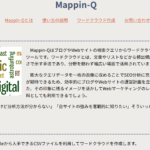仮想マシン上のUbuntuの空き容量が500MBしかないという状況で1ヶ月ほど戦ってきまして、

どうする、2TBのモンスター外部ストレージを買うか?てかそういう問題なのか?
なんて悩んでいまたが、今日やっとそんな悶々とした状況から解き放たれました。
今日は「未割り当て容量」を発見したことで12Gしか使用できなかったストレージが一気に30Gまで使用可能になった方法を紹介をします。
確かにVirtualBoxで30Gに設定した覚えはある
windows 7にUbuntuを導入してはや3ヶ月、たしかに初期設定でストレージを30Gまで設定した記憶はあったのです。
しかしターミナルでdfコマンドを叩いて、実際に使用できる容量を確認したらたったの12G…。

ま、まぁ隠れファイル的なヤツがたくさんあって、それに取られてんだろう…。
と見て見ぬふりをしてましたが、Pycharmやら仮想環境やらの容量が膨張し、いつの間にか残りストレージが500MB、
いよいよヤバくなってきたので外部ストレージを買おうかどうか悩んでましたが、買ったところで「消えた13G問題」が解決しないことには同じ末路を辿ると思いとどまり、未割り当てストレージを開放する方法を真面目に調べて見つけました。
そしたらGpartedを使ったら未使用ストレージを開拓できるという情報を発見しました。
Gpartedをインストールして空き容量を解放する
Gpartedをインストールするにはaptコマンドを使って、
apt install gparted -y
でインストールできます。
認証パスワードを入力して操作画面に切り替わります。
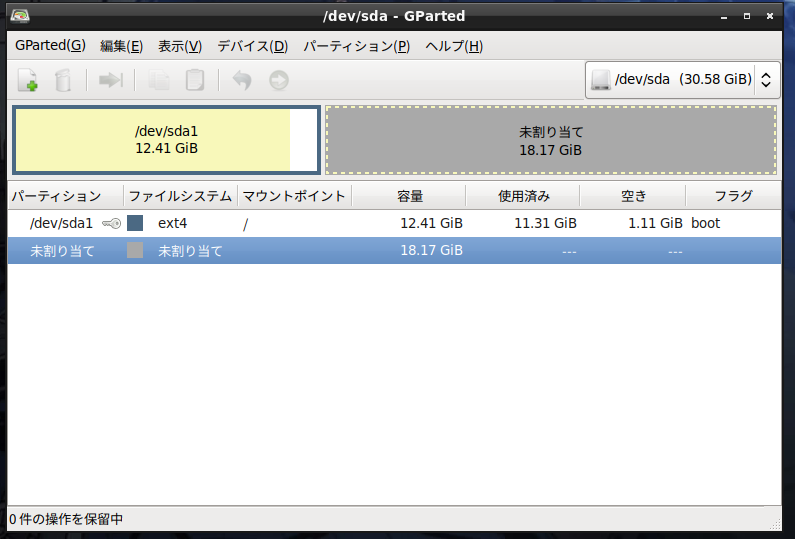
左の「/dev/sda1」がいわば今まで使っていた容量で、右が文字通り「未割り当て」の容量です。
コレを見て分かる通り、今まで未割り当て領域よりも少ない領域で、まめにファイルを削除したりして凌いでいたのです。
よく3ヶ月もやってこれたなと思います。
未割り当てを失くすには/dev/sda1をクリック、緑の矢印が発生するのでそれをクリックします。
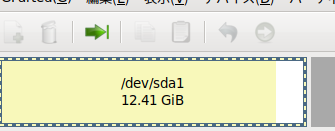
すると画面が切り替わり、ストレージの割合をリサイズできるようになります。あとは/dev/sda1を一杯まで広げて【リサイズ】をクリック。
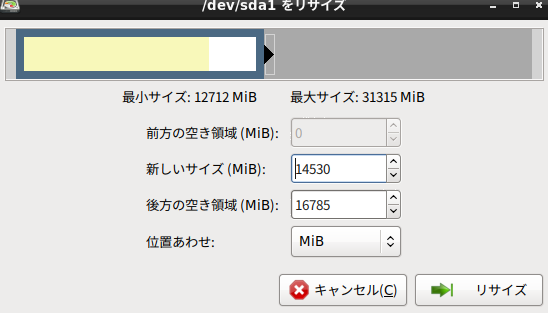
これで未割り当て領域がすべて解放されました。
あとは再度、緑の矢印をクリックして適応させてdfコマンドで容量を調べると、30Gと表示されるようになりました。
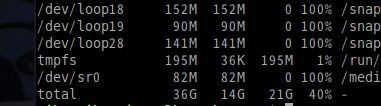
まとめ
以上、未割り当てのストレージを発見して解放する方法を紹介しました。
容量が少なくなったから不要なファイルやアプリを削除するのは基本ですが、仮想マシン初心者ならそもそも未割り当てのストレージが存在するのではないかと疑ってみるのも効果的であると実感した今日この頃でした。